
Neste manual para iniciantes passo a passo sobre como dar direitos de administrador para criar usuários de várias maneiras, bem como como se tornar o administrador do Windows 10 se você não tiver acesso à conta do administrador, além do vídeo em que todo o processo é mostrado visual. Veja também: Como criar uma conta de administrador integrada do usuário do Windows 10 no Windows 10.
Como habilitar os direitos de administrador para o usuário nos parâmetros do Windows 10
No Windows 10, uma nova interface apareceu para gerenciar contas de usuário - na seção correspondente "Parâmetros".
Para tornar o administrador do usuário nos parâmetros, basta executar as seguintes etapas simples (essas ações devem ser executadas a partir da conta que já possui direitos de administrador)
- Vá para os parâmetros (Win + i Keys) - Contas - Família e outras pessoas.
- Na seção "Outras pessoas", clique na conta de usuário que você deseja fazer um administrador e clique no botão "Alterar Tipo de conta".
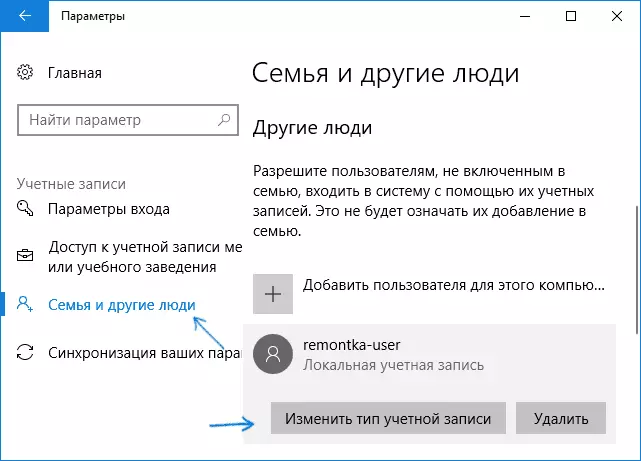
- Na próxima janela no campo "Tipo de conta", selecione Administrador e clique em "OK".
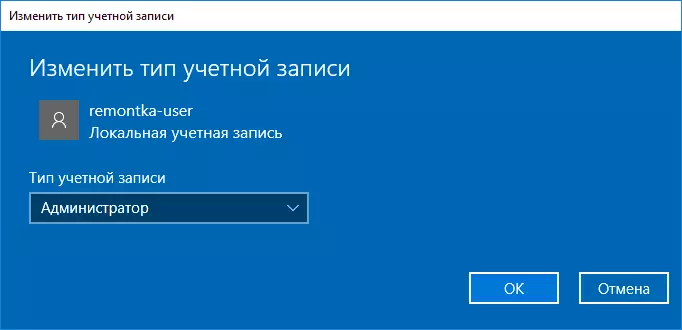
Acabamento, agora o usuário precisará dos direitos necessários para ter os direitos necessários.
Usando o painel de controle
Para alterar os direitos da conta de um usuário simples no administrador no painel de controle, siga estas etapas:- Abra o painel de controle (para isso, você pode usar a pesquisa na barra de tarefas).
- Abra o item de contas de usuário.
- Clique em "Gerenciar outra conta".
- Selecione um usuário cujos direitos para alterar e clique em "Alterar o tipo de conta".
- Selecione o "Administrador" e clique no botão "Alterar tipo de conta".
Pronto, agora o usuário é o administrador do Windows 10.
Usando o utilitário "Usuários e grupo"
Outra maneira de fazer o usuário pelo administrador é usar a ferramenta interna "Usuários e grupos" locais:
- Pressione as teclas Win + R no teclado, digite lusrmgr.msc e pressione ENTER.
- Na janela que abre, abra a pasta dos usuários e clique duas vezes no usuário que deseja fazer o administrador.

- Na guia "Agrupamento de grupo", clique em Adicionar.
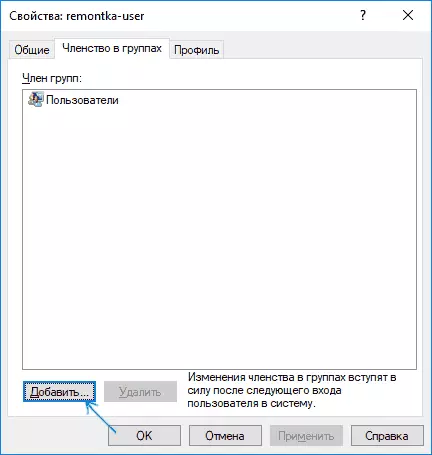
- Digite "Administradores" (sem citações) e clique em OK.
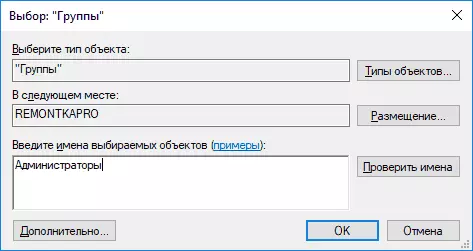
- Na lista de grupos, selecione "Usuários" e clique em "Excluir".
- Clique OK.
Na próxima vez que você fizer login no sistema que foi adicionado ao grupo Administradores terá direitos apropriados no Windows 10.
Como fazer o administrador do usuário usando a linha de comando
Há uma maneira de dar o direito do administrador ao usuário usando a linha de comando. O procedimento será o seguinte.
- Execute o prompt de comando em nome do administrador (veja como executar a linha de comando no Windows 10).
- Digite o comando Net Users e pressione ENTER. Como resultado, você verá uma lista de contas de usuário e contas do sistema. Lembre-se do nome exato da conta cujos direitos precisam ser alterados.
- Digite o Net LocalGroup Command Administradores user_name / Adicionar e pressione ENTER.
- Digite o Net LocalGroup Command Usuários / Excluir nome de usuário e pressione ENTER.
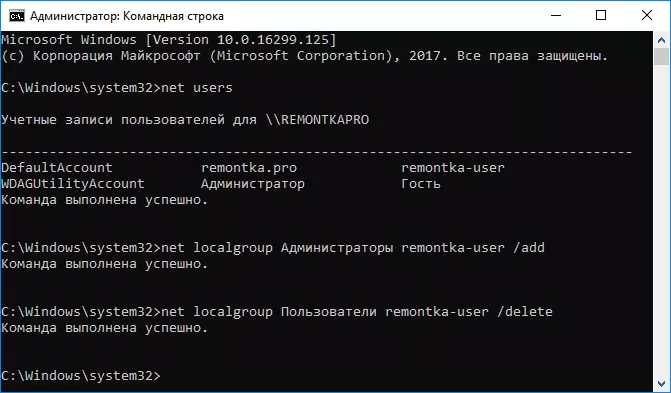
- O usuário será adicionado à lista de administradores do sistema e removidos da lista de usuários comuns.
Notas de comando: Em alguns sistemas criados com base nas versões em inglês do Windows 10, você deve usar "administradores" em vez de "administradores" e "usuários" em vez de "usuários". Além disso, se o nome de usuário consistir em várias palavras, leve-o em cotações.
Como tornar seu administrador de usuário, não ter acesso às contas com direitos de administrador
Bem, o último script possível: você deseja dar direitos de administrador, enquanto não há acesso a uma conta já disponível com esses direitos, sob a qual seria possível executar as ações acima descritas.Mesmo nesta situação há algumas possibilidades. Uma das abordagens mais simples será assim:
- Use as primeiras etapas nas instruções Como redefinir a senha do Windows 10 até que a linha de comando esteja sendo executada na tela de bloqueio (é apenas abrir com os direitos certos), soltar qualquer senha não precisará.
- Use o método "Usando a linha de comando" neste comandante descrito acima para se tornar um administrador.
Instrução de vídeo.
Sobre isso eu completei as instruções, tenho certeza de que você terá sucesso. Se as perguntas permanecerem - perguntar nos comentários, e tentarei responder.
